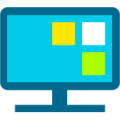AutoCAD2021是一个非常专业的绘图软件,很多用户表示不知道如何通过这个软件设置一个经典的CAD界面。下面就通过这篇文章给大家介绍一下,一起阅读吧!
 AutoCAD2021中文破解版Win7/Win10免激活注册版类别:Autodesk大小:1.6G语言:简体中文
AutoCAD2021中文破解版Win7/Win10免激活注册版类别:Autodesk大小:1.6G语言:简体中文
得分:10下载地址1。首先,打开新版本的CAD,单击工具栏中的下拉箭头并检查显示菜单栏。
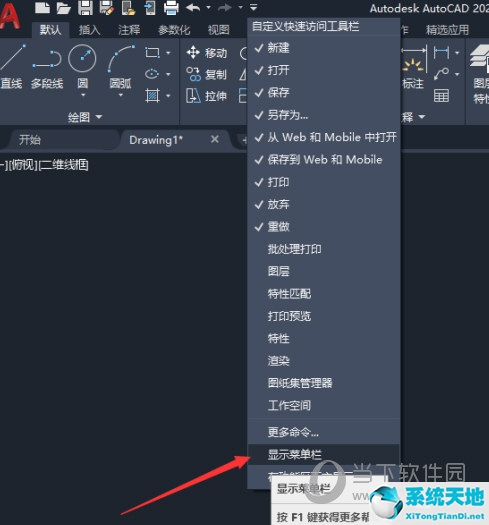
2.单击工具-调色板-功能区隐藏功能区。
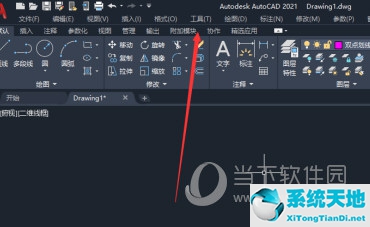
3.点击工具-工具栏-AutoCAD,选择经典界面的功能。
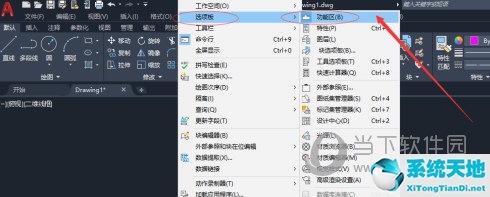
4.选择修改、图层、标签、要素、样式和图形。
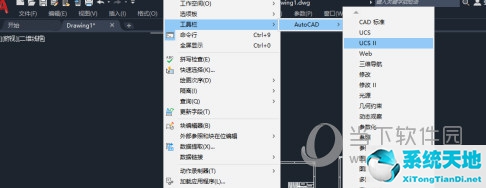
5.检查完毕后,将每个功能模块拖到熟悉的位置。然后将工作区另存为。
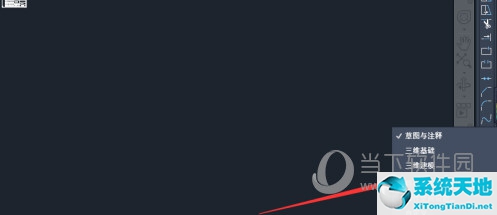
6.将空间保存为CAD经典。
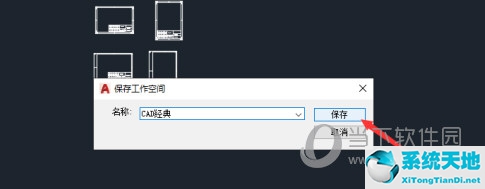
好了,以上就是边肖为大家带来的关于“如何调音CAD2021的经典模式”的问题。希望能帮到你。